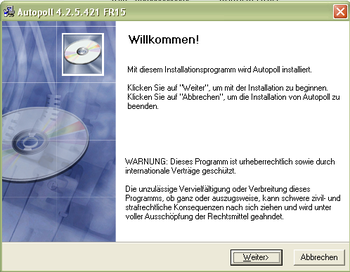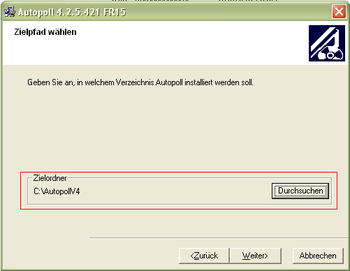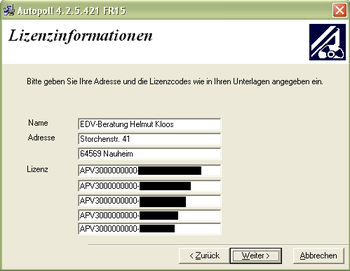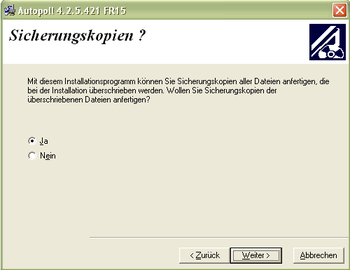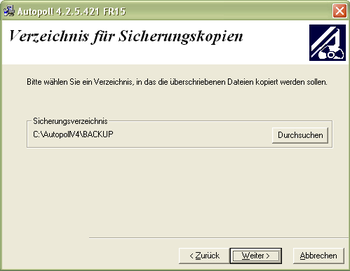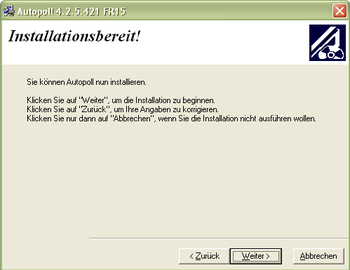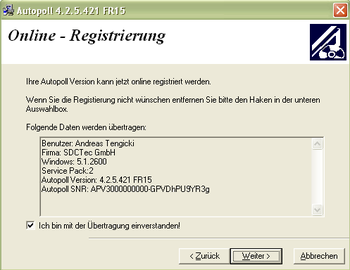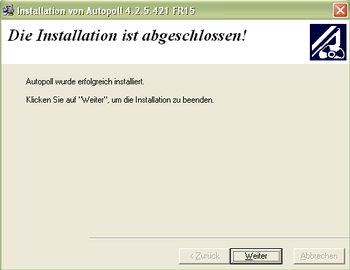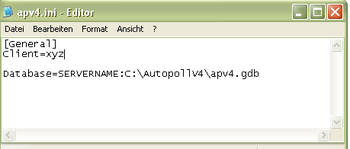InstallationNetzwerk: Unterschied zwischen den Versionen
| (27 dazwischenliegende Versionen von 3 Benutzern werden nicht angezeigt) | |||
| Zeile 1: | Zeile 1: | ||
| + | <!--{{Vorlage:Erledigt|}}--><!--{{Vorlage:FreigabeTG|25.08.16}}{{Vorlage:FreigabeRN|17.06.2016}}--> | ||
{{Vorlage:TOCright}} | {{Vorlage:TOCright}} | ||
| − | |||
==Einleitung== | ==Einleitung== | ||
| − | * Eine Autopoll-Netzwerk-Version wird erforderlich, wenn die Autopoll Datenbank und die Autopoll Anwendung örtlich getrennt laufen oder Autopoll in einer Terminalserver-Umgebung eingesetzt | + | Die folgende Dokumentation ist für Installationen von Autopoll Versionen V3-V3.5-V4 unter Windows 7 oder kleiner. |
| − | * Die für Autopoll lizensierte Client Anzahl definiert | + | * Eine Autopoll-Netzwerk-Version wird erforderlich, wenn die Autopoll Datenbank und die Autopoll Anwendung örtlich getrennt laufen oder Autopoll in einer Terminalserver-Umgebung eingesetzt werden soll. |
| + | * Die für Autopoll lizensierte Client Anzahl definiert die Anzahl der gleichzeitigen Zugriffe auf die Autopoll-Datenbank, d.h. wie viele Benutzer sich paralllel im Autopoll anmelden können. | ||
==Voraussetzungen== | ==Voraussetzungen== | ||
| Zeile 16: | Zeile 17: | ||
* Der Autopoll Setup wird in der Regel als Download-Link ausgeliefert. Den entsprechenden Autopoll Setup runterladen, auf den Computer kopieren und starten. | * Der Autopoll Setup wird in der Regel als Download-Link ausgeliefert. Den entsprechenden Autopoll Setup runterladen, auf den Computer kopieren und starten. | ||
| − | [[Datei:Inst_EP_1 | + | [[Datei:Inst_EP_1.PNG||350px]] [[Datei:Inst_EP_3.PNG||350px]] |
| − | {{Vorlage:Achtung | Auf Computern mit WIN 7 und höher muss das Autopoll-Installationsverzeichnis geändert werden. Nicht unter C:Programme installieren !}} | + | {{Vorlage:Achtung | Auf Computern mit WIN 7 und höher muss das Autopoll-Installationsverzeichnis geändert werden. Nicht unter C:\Programme installieren !}} |
[[Datei:Inst_NW_1.PNG||350px]] * Hierbei wird der Firebird Datenbankserver und die Autopoll Datenbank installiert | [[Datei:Inst_NW_1.PNG||350px]] * Hierbei wird der Firebird Datenbankserver und die Autopoll Datenbank installiert | ||
| Zeile 32: | Zeile 33: | ||
* Der Autopoll Setup wird in der Regel als Download-Link ausgeliefert. Den entsprechenden Autopoll Setup runterladen, auf den Computer kopieren und starten. | * Der Autopoll Setup wird in der Regel als Download-Link ausgeliefert. Den entsprechenden Autopoll Setup runterladen, auf den Computer kopieren und starten. | ||
| − | [[Datei:Inst_EP_1 | + | [[Datei:Inst_EP_1.PNG||350px]] [[Datei:Inst_EP_3.PNG||350px]] |
| − | {{Vorlage:Achtung | Auf Computern mit WIN 7 und höher muss das Autopoll-Installationsverzeichnis geändert werden. Nicht unter C:Programme installieren !}} | + | {{Vorlage:Achtung | Auf Computern mit WIN 7 und höher muss das Autopoll-Installationsverzeichnis geändert werden. Nicht unter C:\Programme installieren !}} |
| − | [[Datei:Inst_NW_2.PNG||350px]] * Hierbei wird die Autopoll | + | [[Datei:Inst_NW_2.PNG||350px]] * Hierbei wird die Autopoll Anwendung und nur der Firebird Client installiert, '''KEIN''' voller Firebird Datenbankserver. (gds32.dll in C:\Windows\Systgem32) |
[[Datei:Inst_EP_5.PNG||350px]] [[Datei:Inst_EP_6.PNG||350px]] [[Datei:Inst_EP_7.PNG||350px]] | [[Datei:Inst_EP_5.PNG||350px]] [[Datei:Inst_EP_6.PNG||350px]] [[Datei:Inst_EP_7.PNG||350px]] | ||
| Zeile 45: | Zeile 46: | ||
[[Datei:Inst_NW_3.PNG||350px]] | [[Datei:Inst_NW_3.PNG||350px]] | ||
| + | |||
| + | In einer Autopoll Netzwerk-Version ist es sehr wichtig, dass jeder Client eine eigene Clientnummer in der APVx.INI erhält. Grund dafür sind die Autopoll Funktionen [[Aktionspläne_Scheduler | "geschedulte Aktionspläne"]] und der [[TAAbrufNetzwerk | "Abruf der Tankautomaten"]], die clientabhängig durchgeführt werden. | ||
==Nach der Installation== | ==Nach der Installation== | ||
| Zeile 53: | Zeile 56: | ||
* Für die Anbindung des oder der Tankautomaten ist der Kunde selbst verantwortlich und sollte dies mit seinem Tankautomatenbetreuer besprechen und durchführen. | * Für die Anbindung des oder der Tankautomaten ist der Kunde selbst verantwortlich und sollte dies mit seinem Tankautomatenbetreuer besprechen und durchführen. | ||
| − | * Erklärungen und Einstellungen für den Abruf von Tankautomaten in einer Autopoll Netzwerkversion werden unter [[TAAbrufNetzwerk]] erklärt | + | * Erklärungen und Einstellungen für den Abruf von Tankautomaten in einer Autopoll Netzwerkversion werden unter [[TAAbrufNetzwerk|Abruf Tankautomaten im Netzwerk]] erklärt |
* Die Datensicherung in einer Autopoll-Netzwerkversion muss eingestellt werden. Details unter [[DatensicherungNetzwerk]] | * Die Datensicherung in einer Autopoll-Netzwerkversion muss eingestellt werden. Details unter [[DatensicherungNetzwerk]] | ||
| Zeile 61: | Zeile 64: | ||
| − | [[Kategorie:Installation]][[Kategorie:Netzwerk]] | + | [[Kategorie:Infrastruktur]][[Kategorie:Installation]][[Kategorie:Netzwerk]] |
Aktuelle Version vom 8. Oktober 2020, 11:39 Uhr
Einleitung
Die folgende Dokumentation ist für Installationen von Autopoll Versionen V3-V3.5-V4 unter Windows 7 oder kleiner.
- Eine Autopoll-Netzwerk-Version wird erforderlich, wenn die Autopoll Datenbank und die Autopoll Anwendung örtlich getrennt laufen oder Autopoll in einer Terminalserver-Umgebung eingesetzt werden soll.
- Die für Autopoll lizensierte Client Anzahl definiert die Anzahl der gleichzeitigen Zugriffe auf die Autopoll-Datenbank, d.h. wie viele Benutzer sich paralllel im Autopoll anmelden können.
Voraussetzungen
- Vor der Bestellung muss mit dem Kunden abgeklärt werden, wo die Autopoll-Datenbank installiert wird, auf wie vielen Computern ein Autopoll-Client installiert und ob auf dem "Server" auch ein Autopoll-Client installiert werden soll, wie viele Benutzer gleichzeitig sich im Autopoll anmelden wollen/müssen etc.
- Die Erstinstallation muss als Voll-Administrator durchgeführt werden.
- Läuft auf dem Computer bereits ein Interbase Datenbankserver und/oder ein 64-bit Firebird Datenbankserver, ist eine Autopoll Installation im Moment nicht möglich. Sollte bereits ein 32-bit Firebird Datenbankserver laufen, bitte Kontakt mit der Autopoll Hotline aufnehmen, zwecks Unterstützung ob und wie Autopoll installiert werden kann.
- Die Ports 3050 und 3051 müssen für die Kommunikation zwischen Autopoll und dem Firebird Datenbankserver frei gehalten werden. (Firewalls etc.) Sicherheitshinweise
- Netzwerk
Installation Server
- Die Lizenz wird in Form einer TXT-Datei ausgeliefert. Die Datei runterladen, auf den Computer kopieren und die Dateiendung von "txt" auf "reg" ändern. Das Dateisymbol sollte sich dadurch ändern. Mit einem Doppelklick auf die Lizenz-Datei wird die Lizenz eingespielt. Lizenz
- Der Autopoll Setup wird in der Regel als Download-Link ausgeliefert. Den entsprechenden Autopoll Setup runterladen, auf den Computer kopieren und starten.
![]() Auf Computern mit WIN 7 und höher muss das Autopoll-Installationsverzeichnis geändert werden. Nicht unter C:\Programme installieren !
Auf Computern mit WIN 7 und höher muss das Autopoll-Installationsverzeichnis geändert werden. Nicht unter C:\Programme installieren !
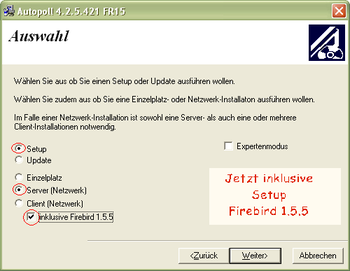
- Nach der Installation muss noch eine Windows Freigabe auf die Autopoll Datenbank (bei Autopoll V4 "APV4.GDB") für die Erreichbarkeit der Clients und für die Autopoll Datensicherung (DatensicherungNetzwerk) erstellt werden.
Installation Client
- Die Lizenz wird in Form einer TXT-Datei ausgeliefert. Die Datei runterladen, auf den Computer kopieren und die Dateiendung von "txt" auf "reg" ändern. Das Dateisymbol sollte sich dadurch ändern. Mit einem Doppelklick auf die Lizenz-Datei wird die Lizenz eingespielt. Lizenz
- Der Autopoll Setup wird in der Regel als Download-Link ausgeliefert. Den entsprechenden Autopoll Setup runterladen, auf den Computer kopieren und starten.
![]() Auf Computern mit WIN 7 und höher muss das Autopoll-Installationsverzeichnis geändert werden. Nicht unter C:\Programme installieren !
Auf Computern mit WIN 7 und höher muss das Autopoll-Installationsverzeichnis geändert werden. Nicht unter C:\Programme installieren !
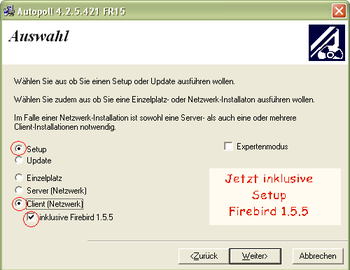
- Nach der Installation und vor dem Autopoll Start muss der Datenbankpfad und die Client-Nummer in der "APVx.INI" Konfigurationsdatei eingestellt werden.
In einer Autopoll Netzwerk-Version ist es sehr wichtig, dass jeder Client eine eigene Clientnummer in der APVx.INI erhält. Grund dafür sind die Autopoll Funktionen "geschedulte Aktionspläne" und der "Abruf der Tankautomaten", die clientabhängig durchgeführt werden.
Nach der Installation
- Für die Anbindung des oder der Tankautomaten ist der Kunde selbst verantwortlich und sollte dies mit seinem Tankautomatenbetreuer besprechen und durchführen.
- Erklärungen und Einstellungen für den Abruf von Tankautomaten in einer Autopoll Netzwerkversion werden unter Abruf Tankautomaten im Netzwerk erklärt
- Die Datensicherung in einer Autopoll-Netzwerkversion muss eingestellt werden. Details unter DatensicherungNetzwerk